10 mẹo và thủ thuật để sử dụng Truecaller như một chuyên gia
Truecaller đã trở thành một cái tên quen thuộc đối với hầu hết chúng ta nhờ khả năng xác định các cuộc gọi không xác định và thư rác. Ứng dụng đã được cải thiện rất nhiều theo thời gian, với nhiều tính năng mới được bổ sung hàng năm. Và bây giờ nó đã trở thành nhiều hơn một ứng dụng ID người gọi. Đây là một số các mẹo và thủ thuật Truecaller thú vị và hữu ích điều này sẽ giúp bạn tận dụng tối đa.
Bạn có thể quan tâm: đồng hồ thể thao giá rẻ tốt nhất
Cũng nên đọc: Cách xóa số điện thoại của bạn khỏi Truecaller
Các mẹo và thủ thuật Truecaller hay nhất để sử dụng vào năm 2023
Truecaller đã giới thiệu một số tính năng mới với giao diện được tân trang lại trong các bản cập nhật mới nhất. Vì vậy, trước khi bắt đầu, hãy đảm bảo cập nhật ứng dụng của bạn lên phiên bản mới nhất từ Google Play Store hoặc App Store. Một số mẹo và thủ thuật bên dưới chỉ hoạt động trên Truecaller dành cho Android, vì vậy hãy ghi nhớ điều đó.
1. Cảnh báo cuộc gọi (dự đoán cuộc gọi trước khi đổ chuông)

Nó sử dụng dữ liệu hoặc Wifi để gửi cảnh báo điện thoại của người gọi đến điện thoại của bạn ngay khi cuộc gọi được thực hiện. Vì Internet nhanh hơn mạng di động thông thường nên thông báo sẽ đến với bạn trước khi cuộc gọi thực sự diễn ra.
Tính năng này được bật theo mặc định. Ngoài ra, nó chỉ hoạt động với những người đã cài đặt Truecaller trên điện thoại Android của họ.
2. Chọn lý do cho cuộc gọi

Lý do cuộc gọi sẽ xuất hiện trên cảnh báo cuộc gọi và ID người gọi trên điện thoại của người khác với điều kiện họ là người dùng Truecaller. Hiện tại, nó chỉ có sẵn cho Android.
Để sử dụng tính năng này, hãy truy cập Truecaller Settings> General> Enable Call Reason. Đặt ba lý do bạn có thể chọn khi thực hiện cuộc gọi. Bạn sẽ có tùy chọn để chọn lý do khi thực hiện cuộc gọi từ Truecaller.
3. Xem hồ sơ một cách riêng tư
Mỗi khi bạn xác minh ai đó trên Truecaller, họ sẽ tự động được thông báo rằng ai đó đã xem hồ sơ của họ. Thành viên cao cấp thậm chí có thể nhìn thấy tên của những người đã xem hồ sơ của họ.
Vì vậy, để đảm bảo không ai biết bạn đang kiểm tra số điện thoại hoặc hồ sơ của họ trên Truecaller, hãy truy cập Cài đặt Truecaller> Trung tâm bảo mật> Bật cấu hình hiển thị riêng tư.
4. Ẩn tính khả dụng của bạn hoặc người được nhìn thấy lần cuối với những người khác

Truecaller hiển thị biểu tượng chuông màu đỏ bên cạnh một số nếu số đó ở chế độ im lặng. Tương tự như vậy, sẽ có một biểu tượng điện thoại màu đỏ nếu người đó đang bận trong một cuộc gọi khác. Lần nhìn thấy cuối cùng có thể được nhìn thấy trên hồ sơ của một số liên lạc cũng như trong nhật ký cuộc gọi.
Nếu bạn không muốn người khác nhìn thấy trạng thái thời gian hoạt động của mình, hãy truy cập Cài đặt> Trung tâm bảo mật. Tại đây, vô hiệu hóa chuyển đổi cho Sẵn có. Lưu ý rằng nếu bạn tắt trạng thái đã xem lần cuối của mình, bạn sẽ không thấy trạng thái khả dụng của những người khác.
5. ID người gọi trên toàn màn hình
Thông thường, khi bạn nhận cuộc gọi, Truecaller sẽ xuất hiện dưới dạng cửa sổ bật lên trên giao diện cuộc gọi đến có sẵn trên điện thoại của bạn. Nhưng giờ đây, bạn có thể chọn sử dụng giao diện ID người gọi của Truecaller, giao diện này sẽ thay thế giao diện ID người gọi mặc định trên điện thoại của bạn.
Để bật ID người gọi toàn màn hình trong Truecaller:
- Mở Truecaller và đi đến thiết lập.
- Đây bấm vào Người gọi ID.
- lựa chọn Toàn màn hình trong Chọn kiểu.
- Nhấn vào Đặt làm Điều này. Tiếp theo, chọn Truecaller làm ứng dụng điện thoại mặc định.
Đó là tất cả. Tất cả các cuộc gọi đến sẽ xuất hiện với giao diện Truecaller toàn màn hình. Nó sẽ bao gồm thông tin người gọi cùng với màu cho biết loại liên hệ. Ví dụ: các liên hệ đã lưu có màu xanh lam đối với các liên hệ đã lưu, màu đỏ đối với người gửi spam, màu tím đối với các cuộc gọi ưu tiên và vàng đối với tài khoản Truecaller Gold.
6. SMS thông minh
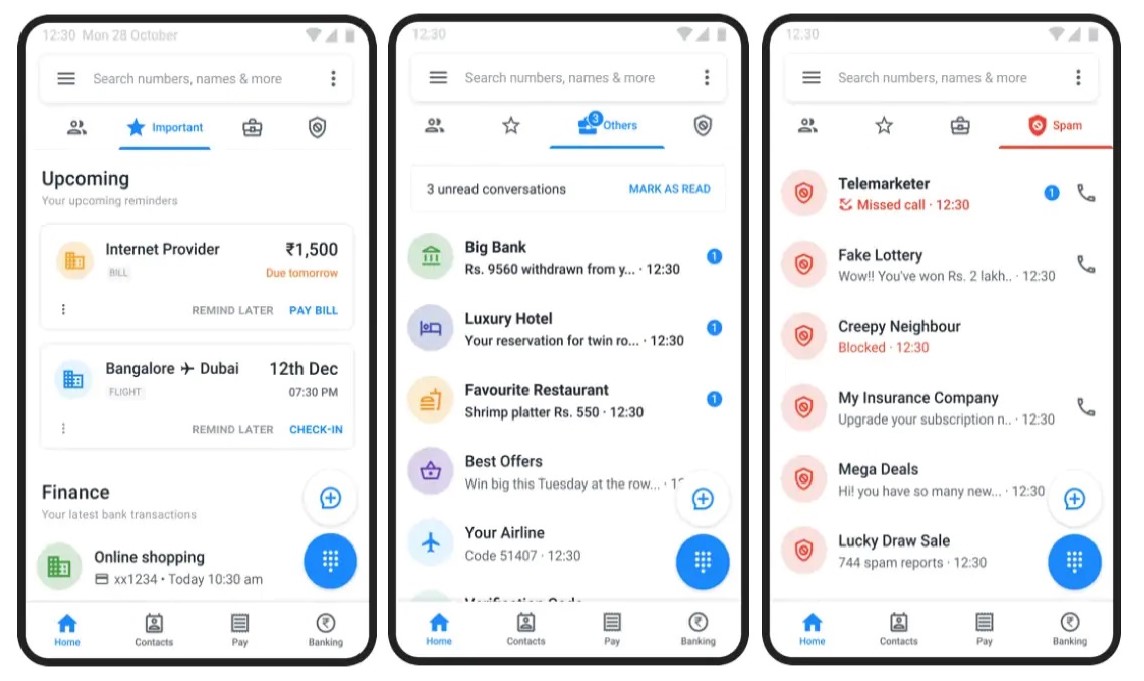
Tab Quan trọng chứa tất cả thông báo tài chính và thanh toán. Nó theo dõi hóa đơn, thanh toán và ngân sách. Ngoài ra, bạn còn nhận được lời nhắc chuyến đi như hoãn chuyến bay và đặt chỗ, theo dõi trực tiếp, trạng thái chuyển phát nhanh, cuộc hẹn, v.v.
Tính năng Smart SMS trông rất giống với ứng dụng SMS Organizer của Microsoft. Vì vậy, nếu bạn muốn giữ tất cả mọi thứ ở một nơi mà không ảnh hưởng đến chức năng, bạn có thể sử dụng Truecaller làm ứng dụng nhắn tin mặc định của mình.
7. Tin nhắn flash
Nhắn tin flash Truecaller là một cách độc đáo để gửi tin nhắn cho những người dùng Truecaller khác qua Internet. Bằng cách sử dụng nó, bạn có thể nhanh chóng gửi tin nhắn ngắn, hình ảnh và vị trí của bạn những người dùng Truecaller khác đã kích hoạt chức năng này.
Sau khi bạn gửi tin nhắn flash, điện thoại của người kia sẽ đổ chuông liên tục trong 60 giây trừ khi họ vuốt và đọc tin nhắn. Nó cũng có thể ngay lập tức trả lời tin nhắn của bạn với các gợi ý nhanh.
Để sử dụng chức năng, hãy truy cập Cài đặt> Chung> Bật nhắn tin Flash. Tiếp theo, điều hướng đến bất kỳ cấu hình danh bạ nào và nhấn vào biểu tượng Lấp lánh biểu tượng. Sau đó, bạn có thể gửi văn bản, biểu tượng cảm xúc, hình ảnh và vị trí cho người kia.
8. Thay đổi chủ đề
Theo mặc định, Truecaller sử dụng chủ đề màu trắng. Tuy nhiên, nếu muốn tiết kiệm pin điện thoại, bạn có thể chọn chế độ tối trong cài đặt. Bạn có thể thay đổi chủ đề trong Truecaller Settings> Appearance> Theme. Bạn cũng có một phím tắt nhanh để chuyển chế độ trong menu thanh bên.
9. Nhận huy hiệu do Truecaller xác minh

Bạn có thể bắt đầu quá trình bằng cách kết nối hồ sơ của mình với một tài khoản Facebook có tên khớp với tên của bạn trong Truecaller. Khi hệ thống có đủ bằng chứng cho thấy tên của bạn là chính xác, hệ thống sẽ tự động gán huy hiệu Đã xác minh.
Để kết nối liên kết tài khoản Facebook của bạn, nhấp vào menu ba chấm ở trên cùng bên trái. Ở đây chọn Chỉnh sửa hồ sơ và nhấp vào Thêm Facebook. Người dùng iPhone có thể tìm thấy tùy chọn bằng cách nhấp vào hình đại diện của họ ở góc trên bên phải.
10. Gây chú ý với ID người gọi vàng
Truecaller cung cấp hai tùy chọn trả phí: Cao cấp và Vàng. Truecaller Premium loại bỏ quảng cáo, cho phép bạn xem ai đã xem hồ sơ của bạn cùng với tính năng chặn thư rác nâng cao, nhiều yêu cầu liên hệ hơn/tháng và huy hiệu cao cấp.
Mặt khác, Truecaller Gold cung cấp cho bạn ID người gọi Gold ngoài tất cả các tính năng cao cấp – tên của bạn sẽ xuất hiện với ID người gọi Gold đối với những người dùng Truecaller khác. Nếu bạn muốn trông chuyên nghiệp và giảm khả năng cuộc gọi của mình bị bỏ qua, bạn có thể xem xét nhận Truecaller Gold.
Kết luận - Các mẹo và thủ thuật Truecaller tốt nhất
Dưới đây là một số mẹo và thủ thuật hữu ích của Truecaller mà bạn có thể sử dụng để tận dụng tối đa trải nghiệm của mình. Trên hết, tôi thích tính năng cảnh báo cuộc gọi vì nó giúp tôi chuẩn bị trước cho các cuộc gọi đến. Và sau đó là chức năng Lý do cuộc gọi mà tôi thỉnh thoảng sử dụng trong các cuộc gọi khẩn cấp.
Hãy thử tất cả các mẹo, thủ thuật và tính năng của Truecaller được đề cập ở trên và cho tôi biết bạn thích cái nào nhất trong phần bình luận bên dưới. Hãy theo dõi để biết thêm các bài viết như vậy.
Bạn cũng có thể thích: Máy khắc / cắt laser tốt nhất
Tìm thêm lời khuyên về neuf.tv
